MySQL 설치
실행예산 관리에서 사용할 데이터 베이스인 MySQL 을 설치하와 기본 데이터의 설치 과정을 설명한다.
여기서는 MySQL 의 사용법을 설명하는게 아닌 실행예산 관리 프로그램을 사용하기 위한 데이터베이스의 설치과정을 설명하므로 MySQL 에 대한 강좌는 다른 자료를 참고하기 바란다.
Myslq Download 및 설치
다음 아래 링크를 클릭하면 MySQL 을 Downlaod 하는 화면이 나오며 버젼은 9.1.0 을 사용한다.
만약 다른 버젼의 MySQL을 사용한다면 8.2.0 버젼 이상이면 실행예산 관리 프로그램을 사용하는데 이상없이 사용할 수 있을 것이다.
1. MySQL 다운로드
https://downloads.mysql.com/archives/community/
MySQL :: Download MySQL Community Server (Archived Versions)
Please note that these are old versions. New releases will have recent bug fixes and features! To download the latest release of MySQL Community Server, please visit MySQL Downloads. MySQL open source software is provided under the GPL License.
downloads.mysql.com
2. 설치 실행
다운로드 받은 mysql-9.1.0-winx64 을 실행한다.


라이센스에 동의체크하고 Next를 클릭한다.

Typical을 클릭한다. MySQL의 관리 기능등을 설치하고자 한다면 Custom을 전체 설치를 원하면 Complete를 선택하여 설치한다. 자세한 사항은 MySQL을 설치를 자세히 설명한 자료를 참고하기 바란다.

Install 을 클릭하여 설치를 진행한다.


설치가 완료되면 반드시 Run MySQL Configurator의 체크를 활성화하여 사용하여 환경설정을 한다.
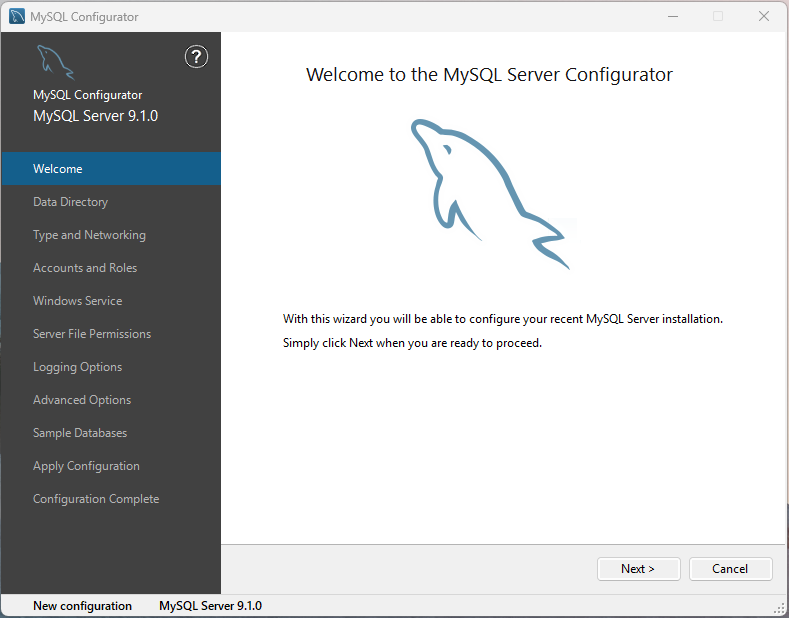
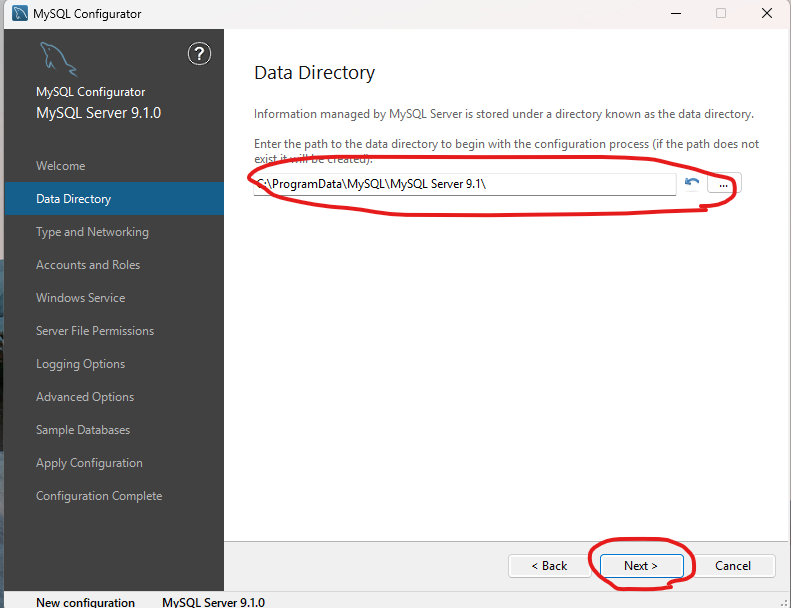
Data Directory는 MySQL에서 사용하는 데이터베이스를 저장하는 공간의 의미하며, 만일 변경하고자 한다면 위치를 기억하는게 좋다.
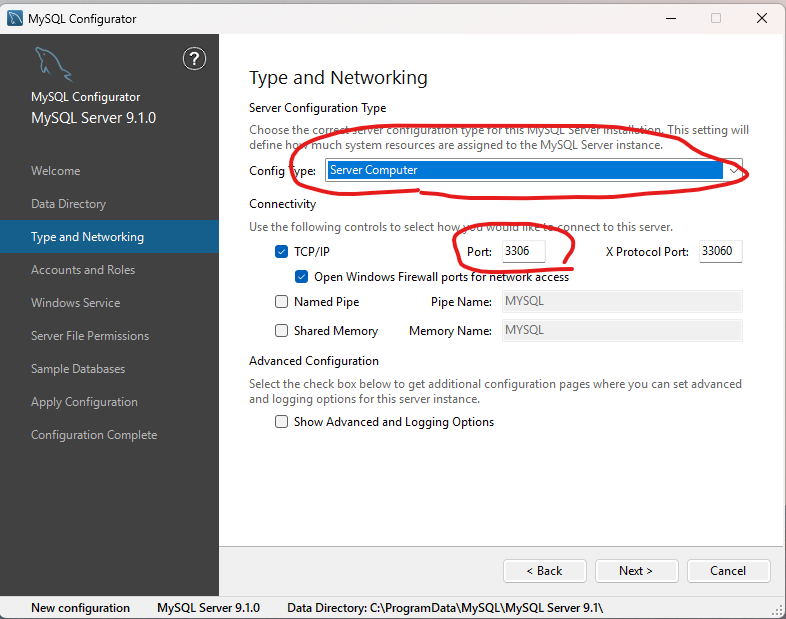
Config Type 은 Server Computer 를 선택하고, 가능하면 Port도 변경하지 말기를 권장한다. 만일 변경했다면 추후 실행관리 프로그램에서 사용해야 하므로 반드시 기억해야 한다.
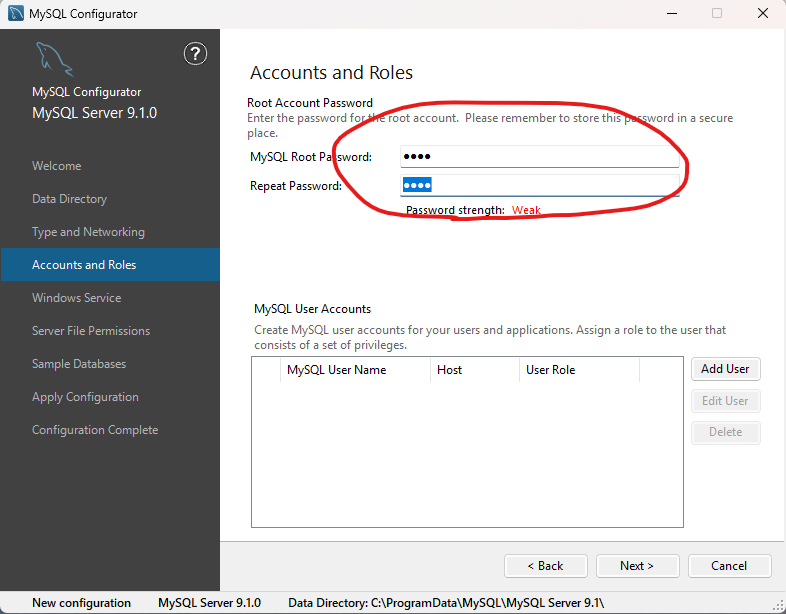
MySQL 을 사용하는 사용자와 패스워드를 등록하는 화면으로 여기서는 root 계정과 패스워드를 설정하면 된다.
실행관리 프로그램에서는 기본으로 패스워드를 1234 로 설정하였기에 참고하기 바라며, 만일 다른 패스워드를 사용하려면 반드시 기억해놓기 바란다.
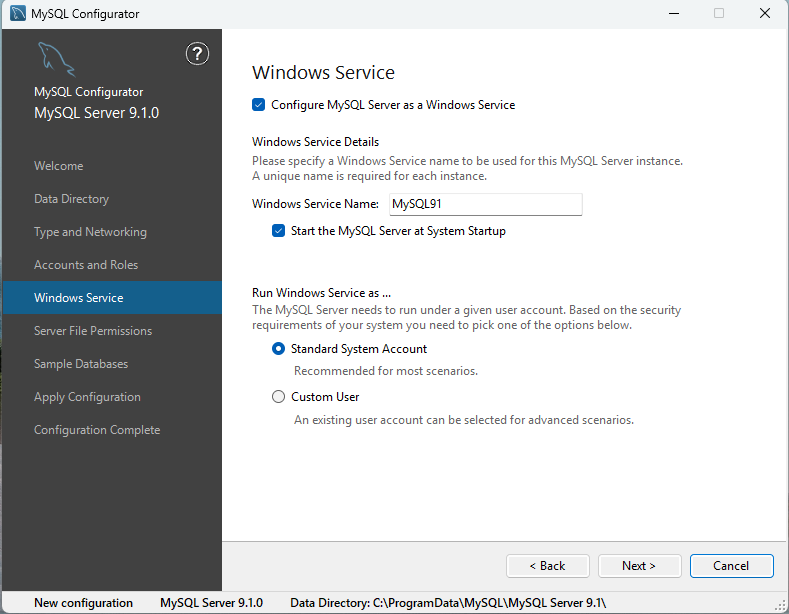
윈도우 서비스로 등록하여 실행예산 관리 프로그램을 설치하여 운영할 서버가 재부팅시에 자동으로 사용할 수 있도록 윈도우 서비스로 등록하는 과정이다. 기본으로 놓고 Next를 클릭한다.
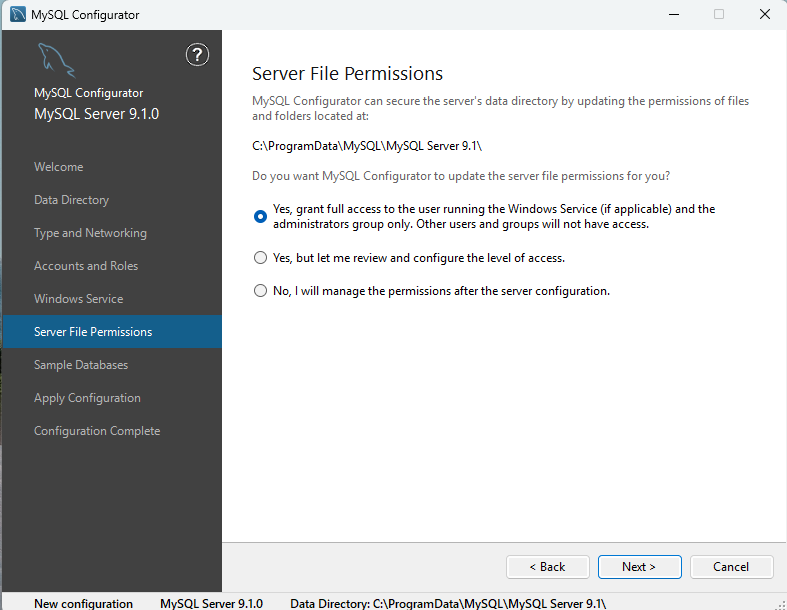
MySQL이 윈도우에서 사용할 권한을 얻기 위한 과정을 의미하며 기본으로 놓고 Next를 킬릭한다.
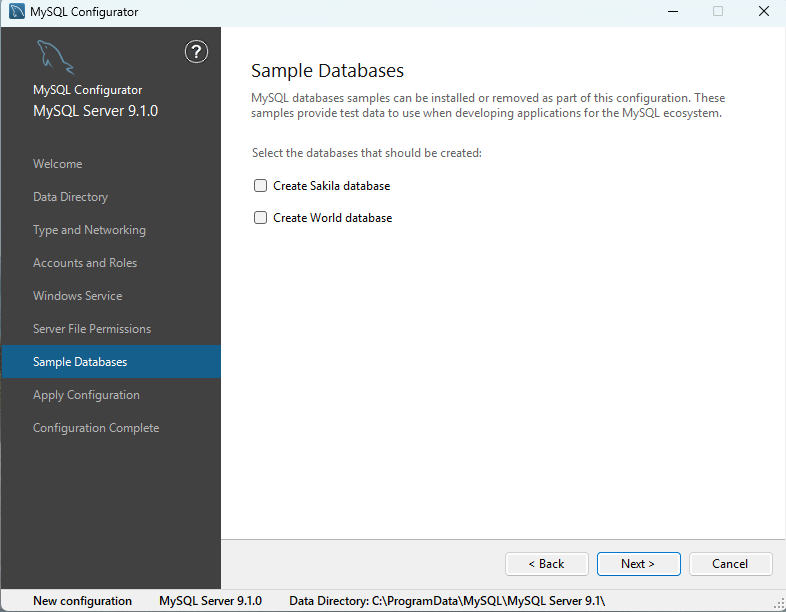
샘플 Database를 선택하는 과정으로 우리는 사용하지 않으므로 선택하지 않고 Next를 클릭한다.
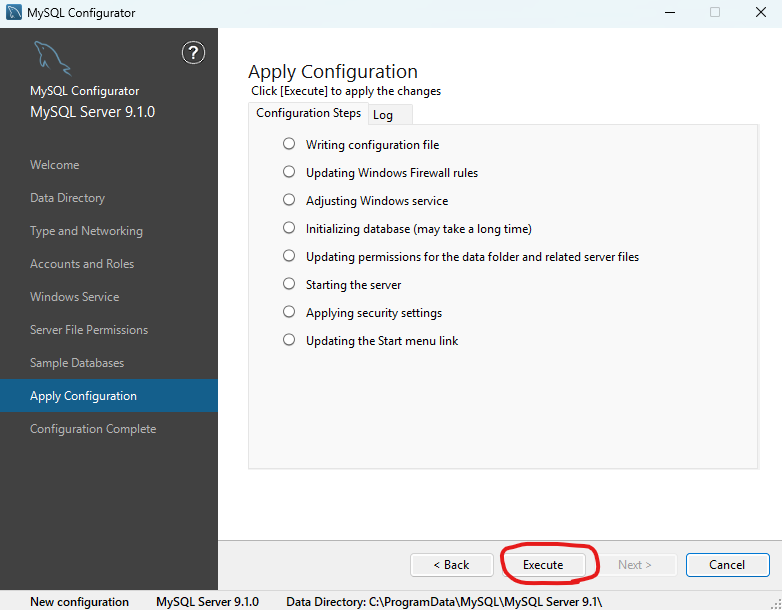
Execute를 선택하여 MySQL 환경을 설치한다.
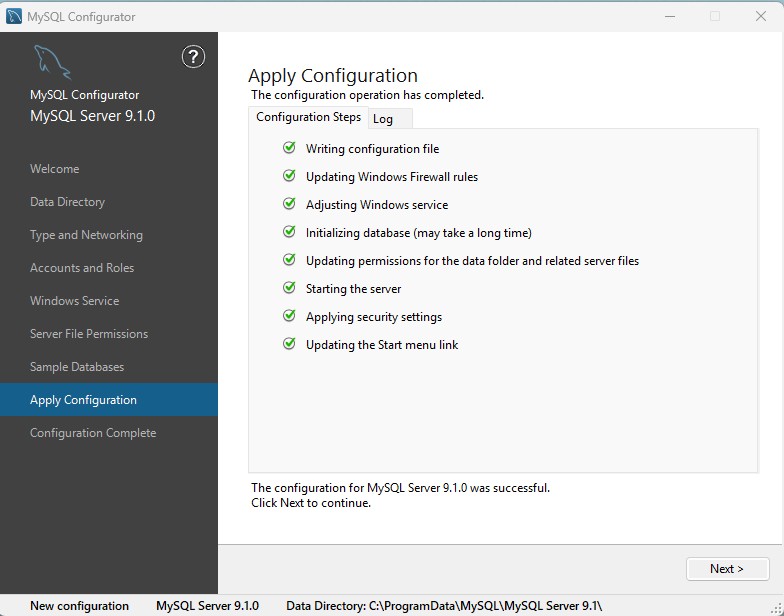

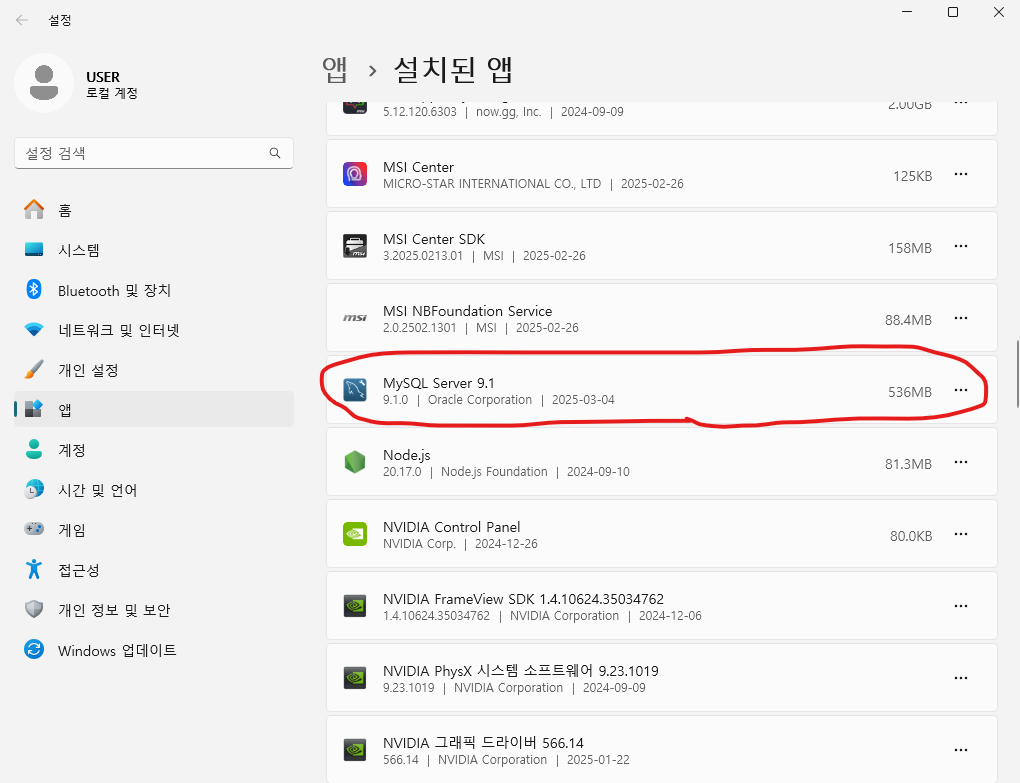
설치가 완료되면 윈도우의 설치된 앱에 가서 설치된 프로그램을 확인할 수 있다.
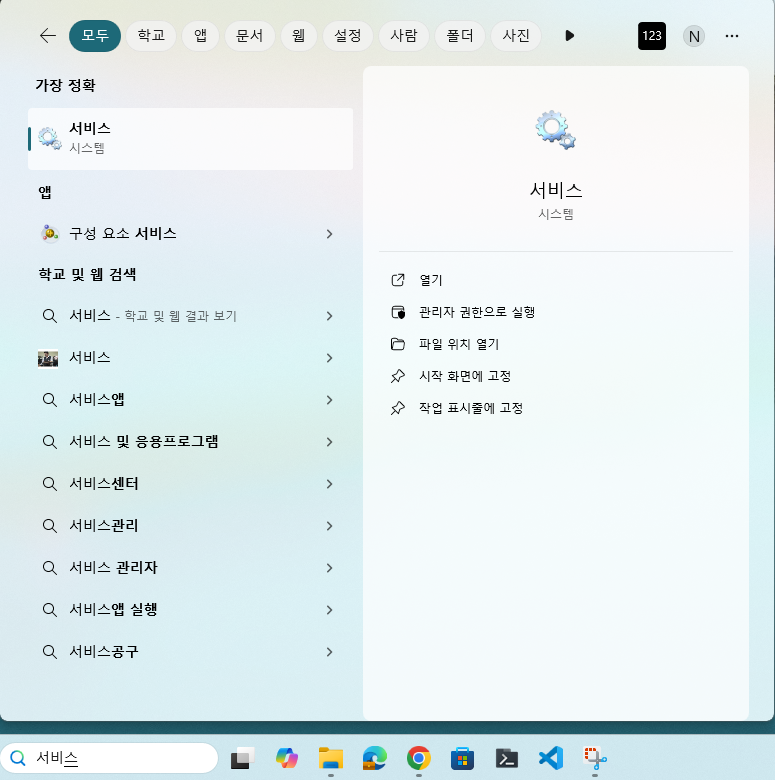
윈도우의 검색도구에서 서비스라는 검색어로 윈도우 서비스를 확인한다.
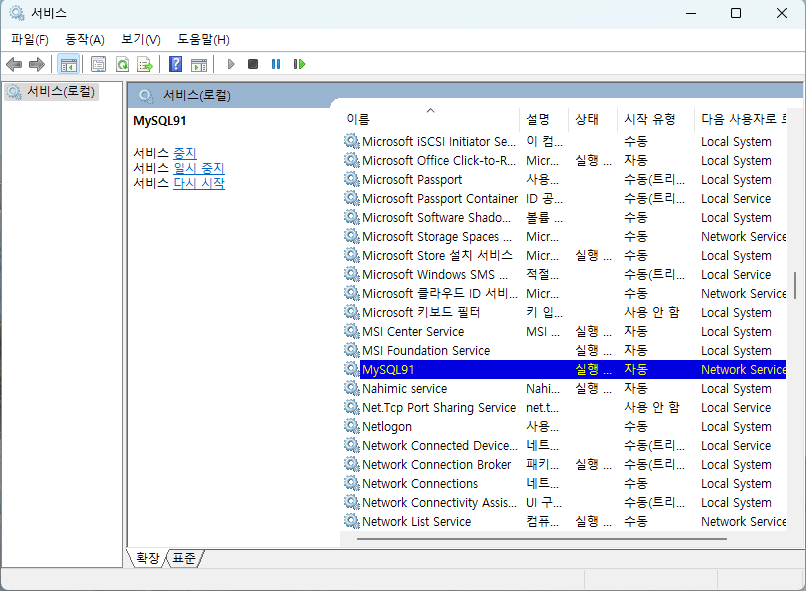
윈도우 서비스에서 MySQL91로 등록되어 있다. 시작유형은 "자동"으로 선택되어 있다.
기본데이터의 입력
1. 아래 첨부된 파일을 다운로드 한다.
2. 윈도우에서 명령 프롬프트를 실행한다.
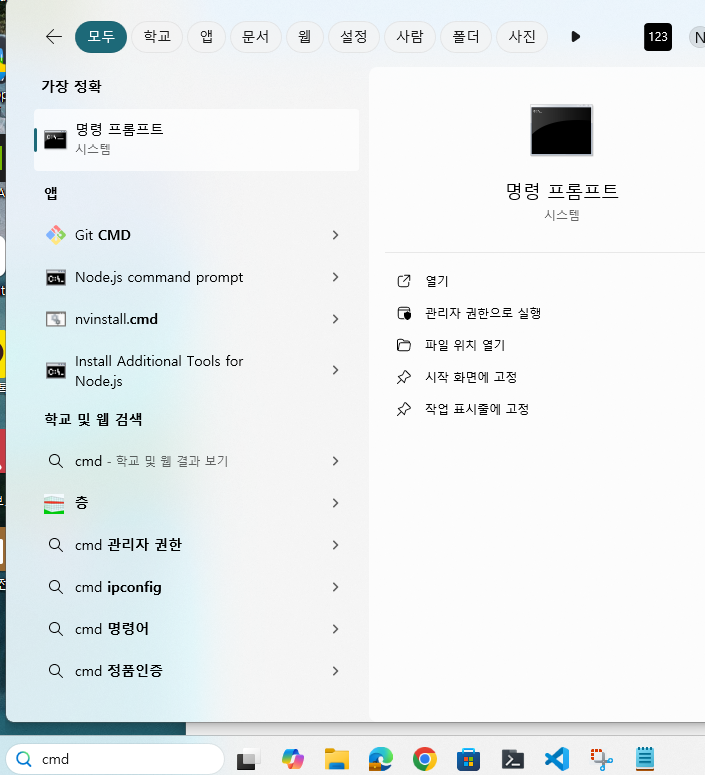
3. cd Downloads 를 입력한다.
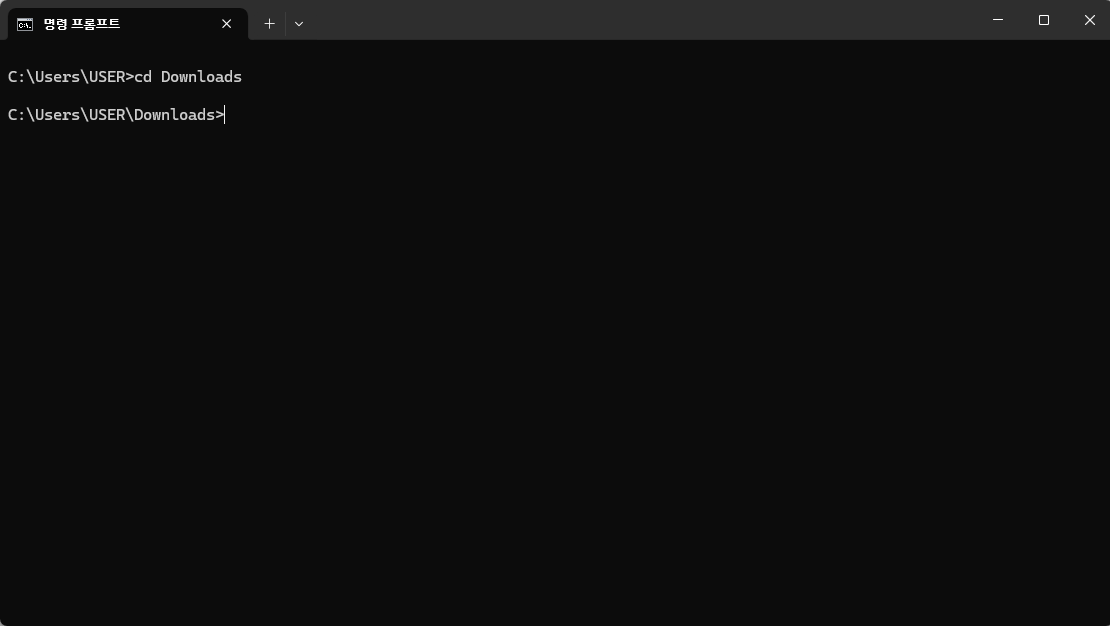
4. 아래 문장을 그대로 입력한다.
"C:\Program Files\MySQL\MySQL Server 9.1\bin\mysql" -u root -p < 20250310.sql
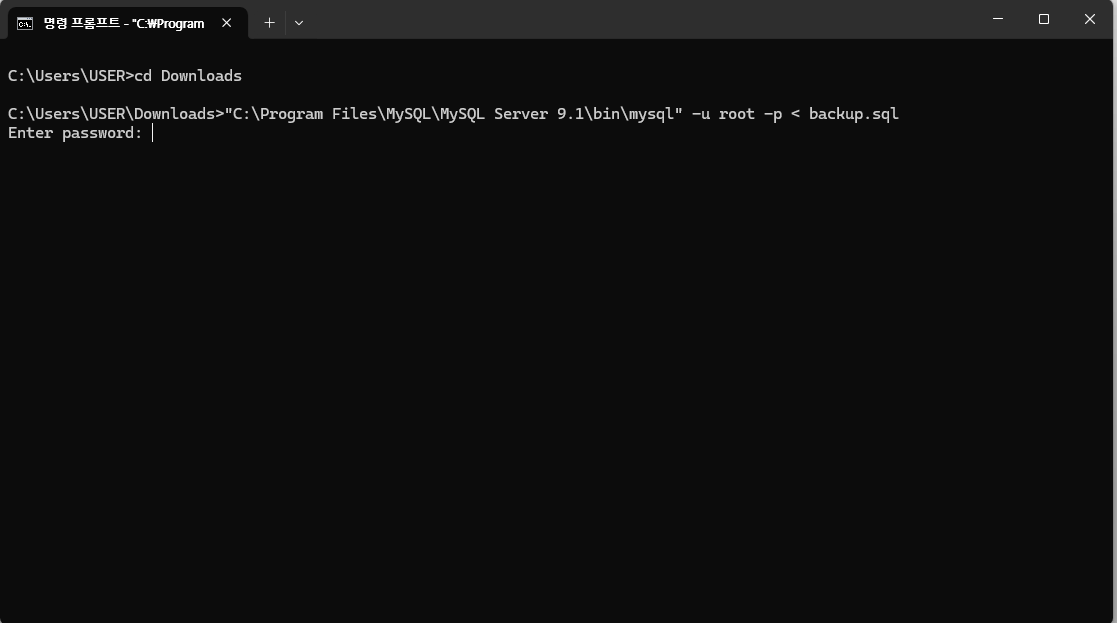
MySQL을 설치하였을때 입력한 패스워드를 입력한다. 저와 동일한 패스워드를 사용했다면 "1234 "를 입력하면 된다.
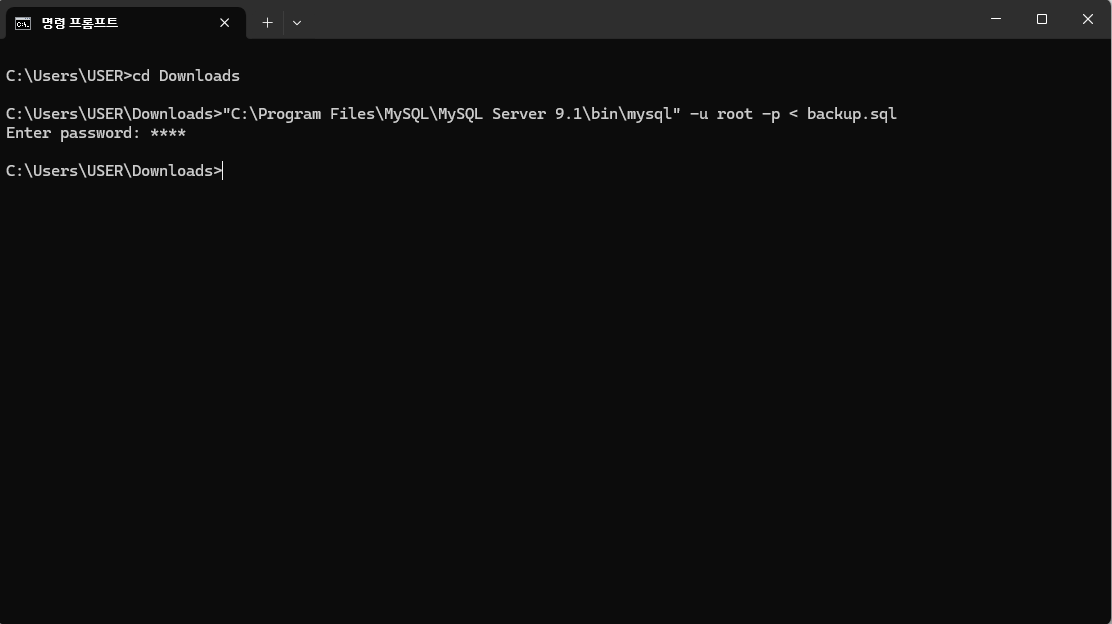
아무런 메시지 없이 위와 같이 종료되면 데이터베이스 설치까지 완료된 상태이며, 패스워드가 틀릴 경우 아래 화면과 같은 메시지가 나올 것이며 재 실행하면 된다.
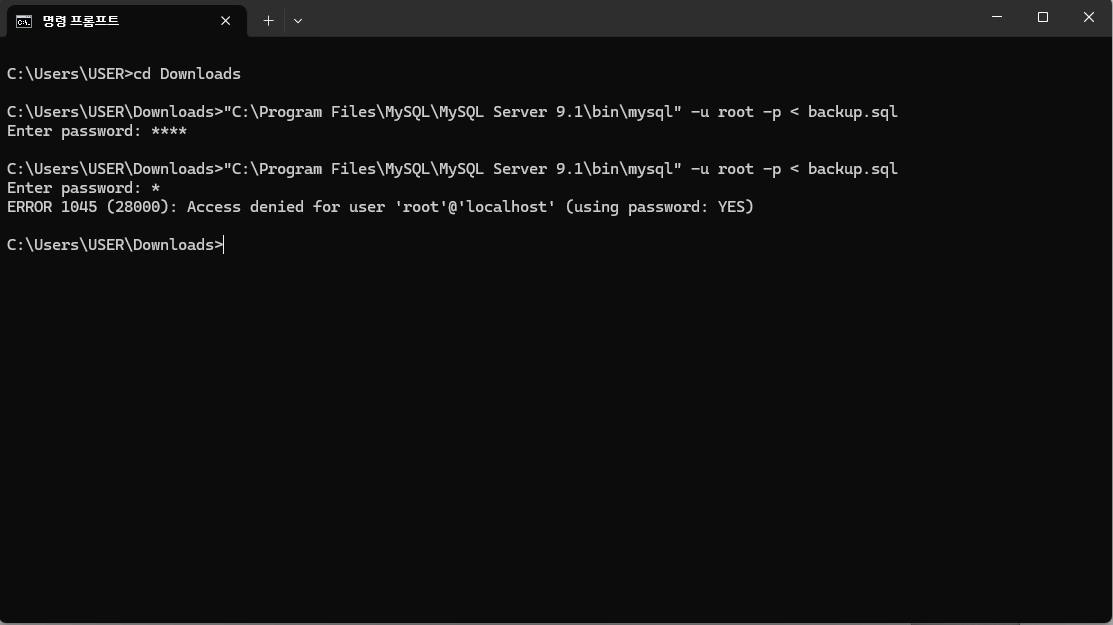
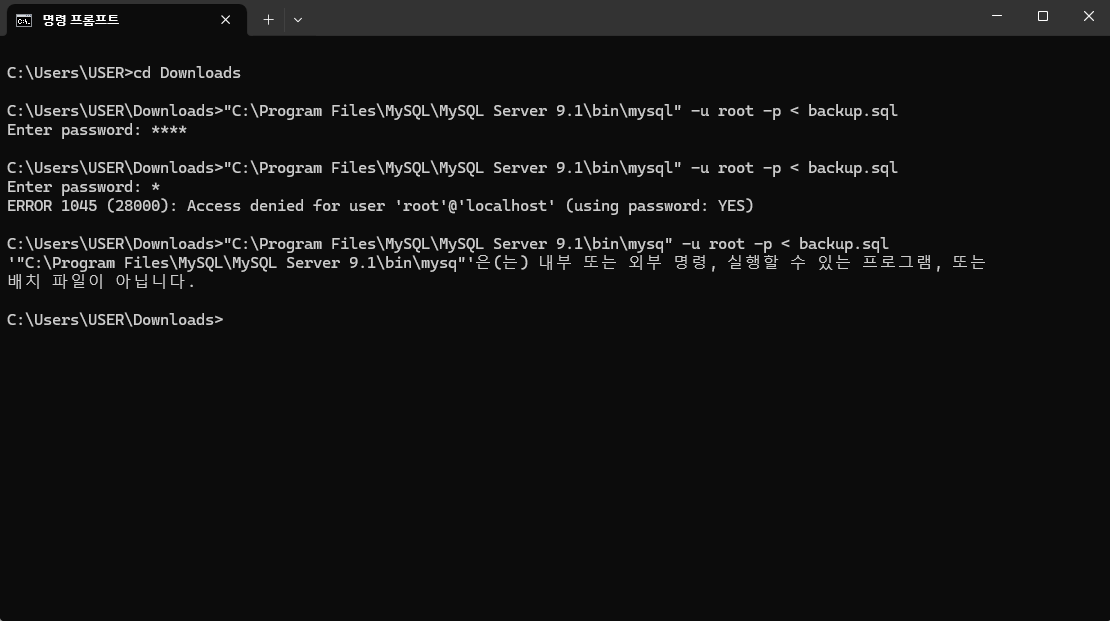
위와 같은 오류가 나온다면 입력한 명령어에 오타가 있다는 메시지이며 다시 확인하여 정확히 등록한다.
기본 데이터 베이스의 확인
1. 명령프롬프트에서 아래 명령을 수행한다.
"C:\Program Files\MySQL\MySQL Server 9.1\bin\mysql" -u root -p
패스워드를 입력하고 show databases; 를 입력하여 epmo 라는 데이터베이스가 생성되었는지 확인한다.
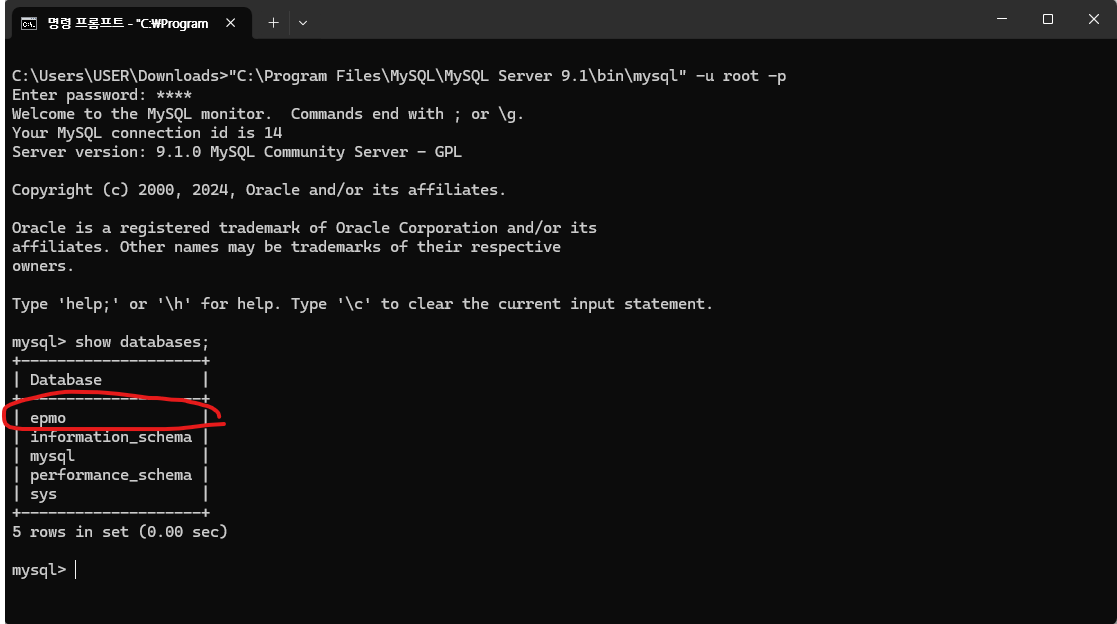
2. 테이블이 생성되었는지 확인하기 위하여 아래 명령어를 입력한다.
use epmo;
show tables;
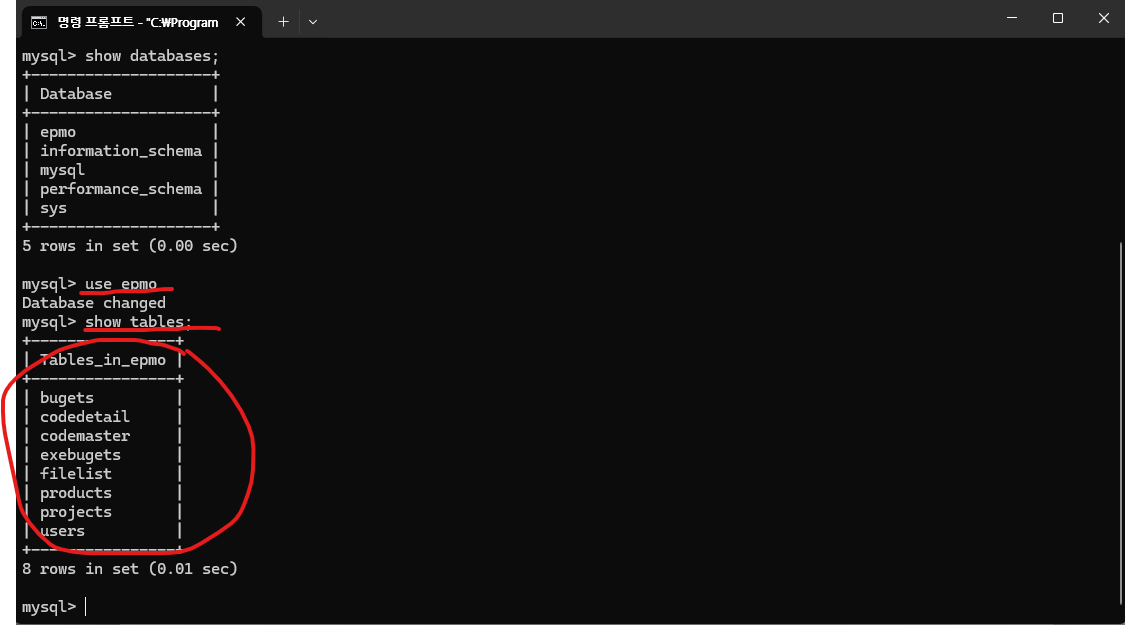
마지막으로 위 화면을 종료하기 위해서는 exit 를 입력한다.
위와 같은 과정을 수행하면 실행예산 프로그램을 설치하는 과정중 가장 어려운 데이터 베이스 설정을 완료하였다.
다음 포스팅은 node를 설치하여 실행예산 프로그램을 실행하는 과정을 수행할 예정이다.



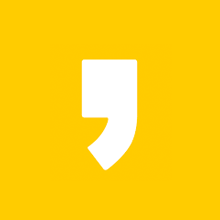

최근댓글